-
iMac 램 업그레이드 하기Mac 2021. 3. 19. 00:43반응형
사무실에 놀고 있는 iMac 한대가 있다. 27인치 iMac인데 성능이 영 좋지 못하다. 그래서 늘 어딘가에 주면 금방 되돌아오고는 했다. 그래서 이 맥을 조금이라도 살려보고자 남아있는 램을 꽂아서 업그레이드 해보기로 했다.
다다익램이라고 한다. 램은 용량이 크면 클수록 좋다는 뜻인데 매우 맞는 말이다. 그렇기 때문에 램 업그레이드를 진행해서 성능을 좀 끌어올리면 분명히 쓸모가 있는 곳이 있을 거라고 생각한다. 스펙은 15년형 27인치 아이맥이고 5K 모델이다. 아래 사진은 이미 램 업그레이드를 마친 상태이고 기존에는 8GB였다.
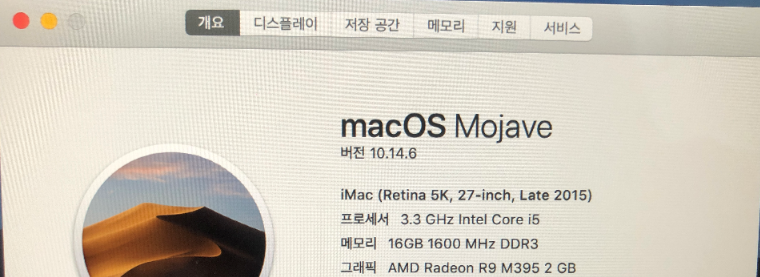
15년형 27인치 iMac 5K 일단 맥을 켜서 왼쪽 상단의 애플 로고를 클릭, "이 맥에 대하여"를 선택한다. 그리고 메모리 탭을 클릭하여 램을 추가할 수 있는 슬롯이 있는지 확인한다. 이 아이맥에는 2개의 슬롯이 남아있다. 참고로 21.5인치는 업그레이드할 수 있는 추가 슬롯이 없다.
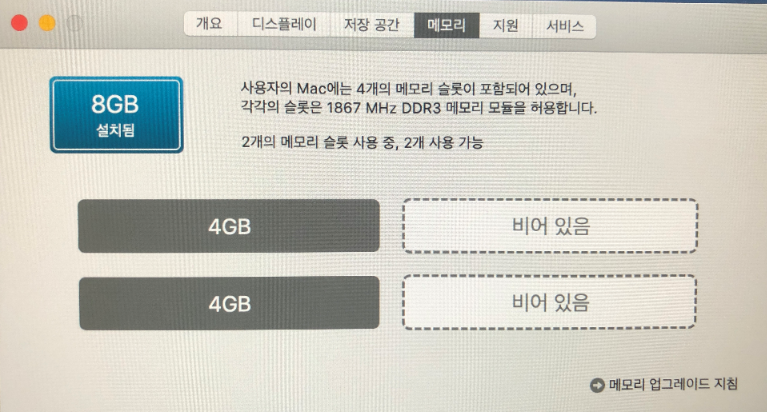
비어있음 두칸이 보인다. 저기에 램을 추가할 예정이다. 램을 꽂기 위해서 아이맥 파워 선을 뽑았다. 뽑고 나면 전원케이블 연결하는 단자 외에 작은 타원형의 버튼이 존재한다. 이 버튼을 너무 날카롭지 않은 것으로 힘껏 누른다. 나는 볼펜 촉을 이용해서 눌렀다.

전원부 위에 타원형의 버튼을 힘껏 누른다. 잘 눌렀다면 위의 네모진 사각형이 툭 소리가 나면서 약간 들릴것이다. 손가락이 들어갈 만큼 틈이 생기면 약간의 힘을 주어 사각형 마감을 떼어낸다. 마감된 판의 안쪽을 보면 램 슬롯이 보일 것이다. 그리고 램 슬롯을 돌출되게 하는 방법과 다시 결합하는 방법이 판에 설명되어 있다. 그림의 손잡이처럼 되어 있는 부분의 양쪽을 손가락으로 잡고 살짝 힘을 주면 고정하는 지지대에서 램 슬롯이 분리된다.
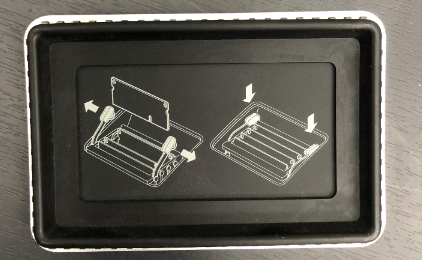
램 슬롯을 분리 결합 하는 방법 지지대에서 분리된 램슬롯이 아래로 내려오면 조금 불편하지만 램을 탈부착할 수 있는 상태가 된다. 램 슬롯이 내려왔다면 아래 사진처럼 보일 것이다. 보면 2개가 꽂혀 있고 2개는 비어 있다.

램슬롯 지지대에서 분리 시킨 모습 비어 있는 램 슬롯에 2개의 램을 더 꽂을 예정이다. 하지만 램 슬롯 상단에 2개가 껴져 있기 때문에 아래쪽 2개를 끼우기 불편한 상태이다. 그래서 기존 장착된 2개의 램을 모두 탈착 후 가지고 있던 램 4개를 순서대로 부착할 생각이다. 현재 껴져 있는 2개는 하이닉스의 램이다. 새로 꽂을 램은 삼성 램이다. 둘 다 DDR3으로 구형 램이다. 약간의 성능 차이가 존재한다.

아이맥 램 그리고 매우 중요한 사항인데, 램 업그레이드를 위해선 반드시 호환 되는 램을 사야 한다. 본인 iMac의 출시 연도별로 호환되는 램이 다르다. 나 같은 경우 기존 4개의 램이 남아 있어서 안되면 말지라는 생각으로 장착을 한 것도 있다.(어차피 사용을 안 하던 맥이었음). 그러므로 반드시 자신의 맥과 호환되는 램에 대해 검색을 철저히 하고 업그레이드를 진행해야 한다. 검색하면 쉽게 구매할 수 있다.
램을 잘 꽂은뒤 다시 역순으로 지지대에 램 슬롯을 고정시키고 본체의 덮개를 닫았다. 아마 닫을 때 약간의 쇠 갈리는 소리가 날 수도 있는데 잘 맞춰서 끼워야 한다. 잘못 끼우면 틈새가 벌어지기 때문이다. 거의 그럴 일은 없긴 하다. 약간의 힘으로 밀어 넣으면 껴진다. 덮개를 닫고 전원을 연결하여 램이 잘 장착되었는지 확인한다. 만약 장착이 정상적으로 되지 않았다면 부팅되지 않을 수 있다. 예전에 다른 맥에서 그래 본 적이 있다. 다시 끼우면 부팅이 잘 될 것이다.
부팅하여 애플 로고를 클릭, "이 맥에 관하여"를 눌러 메모리 탭을 보니 정상적으로 적용되었다.
이렇게 정상 부팅되고 램 슬롯에 정상 적으로 램이 인식되면 업그레이드는 끝이 난다.
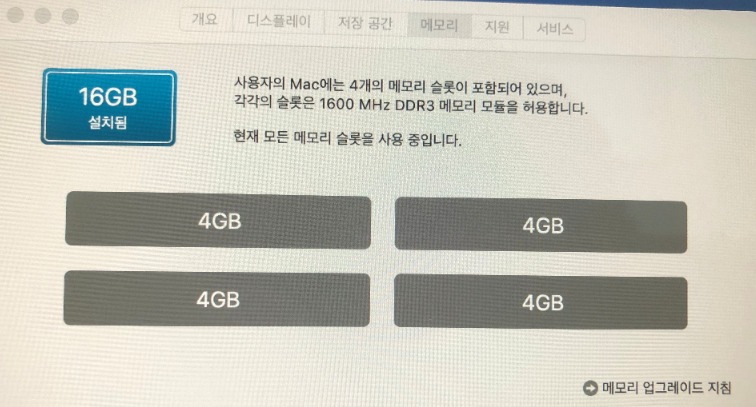
iMac에 램 풀뱅크 설치 완료 자신의 맥에 빈 슬롯이 있다면 적은 비용으로 업그레이드를 진행하여 성능 향상을 노려 보길 바란다.
검색하기 귀찮다면 아래 링크에 가서 확인해 보길 바란다.
이 글은 파트너스 활동으로 일정의 수수료가 발생할 수 있습니다.
반응형'Mac' 카테고리의 다른 글
Boot Camp 설치시 "Boot Camp 설치 실패" 메시지가 나타날 때 해결 방법 (0) 2021.03.19 스테인게이트(맥북 액정 코팅 벗겨짐) 이란? (0) 2021.03.19 Mac에서 Photoshop 웹용으로 저장시 이 작업을 완료할 수 없습니다. 알 수 없는 오류가 발생했습니다 해결 방법 (0) 2021.03.17 iPhone 시리 제안 없애기 (0) 2021.03.15 애플 AirPort 설치 및 재설정 상태 표시등 의미 알아보기 (0) 2021.03.14